Macから非常に不愉快なブラウザリダイレクトをするsearchmarquis.comをなかなか消せない方に使えるヒントを紹介します。
Search Marquisとは何か?
Macを中心とした悪質なコードは、もはや懐疑論者が絶え間なく批判するセンセーショナルな物語ではありません。それは常に存在していて、少なくとも3年前から増加傾向にあります。Bingリダイレクトキャンペーンは、「Macは無敵」という話の流れを変えたマルウェアの大発生のひとつでした。このウイルスは、前述の検索エンジンにつながるブラウザを乗っ取り、多数のユーザーを混乱させました。2019年秋にこのウイルスは、突然閲覧者の好みを置き換え、複雑なリルーティングプロセスを引き起こしてトラフィックをbing.comに着陸させるsearchmarquis.comの出現によって後押しされました。2020年後半の今、悪名高いリダイレクトウイルスのこの特定の種は、ブラックリストやそのような良性のメカニズムに対して前例のない耐久性を実証して、強くなり続けています。
Search Marquisはどのようなものなのでしょうか?厳密に言えば、Macマシンにのみ侵入し、明示的に許可を求めずにSafari、Google Chrome、Mozilla Firefoxの最も重要なカスタマイズ科目を変更するアドウェアのサンプルの一つです。設定のオーバーホールが実行されると、すべての検索試行は、最初にsearchmarquis.comを、次にSearchBaron.comを、そしていくつかの可変URLシーケンスを訪れ、最終的に被害者をbing.comに到着させます。これらのページのいくつかは、ブラウザのステータスエリアに一瞬たりとも反映されないため、被害者はこの苦境をBingのせいにしてしまう事があります。実際には、このプロバイダは犯罪者の陰謀とは無関係です。
Search Marquisリダイレクトスキームの運営者は、Macに彼らの大雑把なコードを配信するために、アプリケーションバンドルを利用しています。被害者は、多分次のようなシナリオでウイルスを招き込んでしまうでしょう:被害者はフリーウェア、おそらく人気のある高価なアプリの無料版に出くわし、それをインストールします。インストールを開始すると、インストールクライアントは、簡単インストールを勧め、被害者は何も考えずに「次へ」をクリックし続けます。この一見正常なセットアップを完了した後、被害者はデフォルトのブラウザが間違ったページを表示していることに気づくでしょう。問題は「簡単インっストール」オプションにあります – 実際に何がインストールされているのかは書かれていません。もし「カスタム」 をクリックして十分警戒すると, 複数の余分なアプリが表示されてるのに気づくでしょう。この話の教訓は、常にそのように警戒すべきだということです。
Search Marquisウイルスは非常に頑固です。通常の方法でお使いのMacから悪いアプリをアンインストールしようとすると、簡単に消せないことに気づくでしょう。なぜでしょうか?それは、システムの正常な状態に戻せない設定プロファイルがあるからです。したがって、あなたが正しいブラウジング設定を指定するポイントに到達する前に、このプロファイルを排除する必要があります。これらのすべてのヒントは、以下のチュートリアルで広範囲に解説されています。
MacからSearch Marquisウイルスを手動で削除する
手動でのトラブルシューティングをする場合は、以下の手順でMacからSearch Marquisアプリをアンインストールしてください。感染によって起動された永続的なメカニズムにより、この方法でも問題が解決されない可能性があることをご承知おきください。いずれにしても、以下のような手順になります。
- MacのFinderで移動メニューの下にあるユーティリティディレクトリを開きます。

- ユーティリティパネルで アクティビティモニタ (Mac のタスクマネージャー) を選択します。

- アクティビティモニタ 画面が表示されたら、実行中のプロセスのリストの中に見覚えのない項目がないかチェックします。その項目をハイライトして、プロセスの終了オプション(Xマークのついたボタン)をクリックします。システムがこのアクションに応答して確認ダイアログが表示されますので、「強制終了」を選択します。

- デスクトップに戻って、移動メニューを展開し、ドロップダウンで アプリケーション を選択します。

- アプリケーションの下にある不審なエントリを見つけて右クリックし、ゴミ箱に移動オプションを選択します。この時点でMacが管理者パスワードを要求してくることがありますが、その場合は入力してください。

- 次に、Appleのメニューのドロップダウンからシステム環境設定を選択します。

- ユーザーとグループ に進み、ログイン項目を選択します。Macの起動時に自動的に実行されるアプリのリストが表示されます。そのリストの中から不要な項目を見つけて、一番下の「-」(マイナス)ボタンをクリックします。

- システム環境設定画面で、プロファイルを選択します。不審な設定プロファイルを見つけ、「-」(マイナス)ボタンをクリックします。

- Finderの 移動 ドロップダウンメニューに移動し、 フォルダへ移動 オプションをクリックします。

- フォルダ検索ボックスが表示されたら、次のパスを入力します: ~/ライブラリ/LaunchAgents と入力し、移動をクリックします。

- LaunchAgentsフォルダにアクセスしたら、その中に不審なアイテムがないか探し、見つかった場合はすべてゴミ箱に捨ててください。

- 同じ手順に従って、 /ライブラリ/LaunchAgents (チルダを前置しない)、/ライブラリ/LaunchDaemons、および ~ライブラリ/Application Support という名前のフォルダを参照します。不要な可能性のあるオブジェクトを探し、発見したらゴミ箱に送ります。
Search Marquisの手動プロセスが完了したら、Macからウイルスが消えたかどうかを確認してください。ブラウザのリダイレクト問題が続く場合は、このチュートリアルの次のセクションに進んでください。
ウェブブラウザから Search Marquis の削除
このような複雑なブラウザハイジャックの状況では、いくつかの明らかな欠点があるにもかかわらず、リセットを実行することが最も理にかなっています。保存されたパスワードやブックマークされたページなどのカスタマイズは消えてしまいますが、潜在的に不要なプログラムによって行われたすべての変更も消えます。以下の手順では、searchmarquis.com ウイルスに最も狙われているウェブブラウザのワークフローを説明します。
Safari をクリーンアップ
- Safariメニューから「環境設定」を選択します。

- Macに保存されているすべてのウェブサイトのデータを消去できる場合は、Safariの環境設定画面でプライバシータブを選択し、ウェブサイトデータの管理ボタンを押してください(Search Marquisのハイジャック状況に推奨)。

- ダイアログが表示され、選択を確認するように求められます。よろしければ、すべて削除ボタンをクリックしてください。これにより、オンラインサービスからログアウトされ、保存されたパスワードなどの個人設定されたウェブブラウザの設定が取り消されますのでご注意ください。

- Safariを開いた状態で、Finderバーの開発をクリックし、キャッシュを空にするを選択します。

- Finderエリアの履歴メニューを展開し、リストの一番下にある履歴の消去をクリックします。

- すべての履歴オプションを選択したまま(デフォルトのまま)、履歴を消去をクリックします。

- Safariを再起動します。
Google Chromeをリセット
- ウィンドウの右上にある Google Chrome のカスタマイズと制御 (⁝) をクリックし、設定を選択します。別の方法としては chrome://settings をURLバーに入力し、Enterキーを押します。

- 設定の詳細エリアに移動します。

- 設定をリセットサブセクションを見つけ、その中の設定を元のデフォルトに戻すリンクをクリックします。
- ブラウザにポップアップダイアログが表示され、設定を元のデフォルトに戻してもよろしいかどうかを確認します。設定のリセットをクリックして確認します。

- Chromeを再起動します。
Mozilla Firefoxをリセットする
- Firefoxを開き、ヘルプ-トラブルシューティング情報に移動するか、URLエリアにabout:supportと入力してEnterキーを押します。

- Firefoxをリフレッシュをクリックし、変更内容を確認します。

- Firefoxを再起動します。
セキュリティスイートを使用してMacからSearch Marquisウイルスを削除する
手動でMacマルウェアを除去しようとする場合、感染箇所を見逃してしまう危険性があり、完全に除去できなければ、全ての努力が無駄になってしまうので、その作業が多大な負担になるかもしれません。Combo Cleanerという名前の自動ツールは、非常に効果的な検出アルゴリズムを活用してMac上にある悪意のある全てのファイルを識別することで、そのような落とし穴を排除します。従って、Search Marquisウイルスを除去する場合、数回クリックして、その後、数分待つだけで除去できます。次の手順に従って、試してみましょう。
- アプリをダウンロードしてインストールします:
Search Marquisリムーバーをダウンロード無料のスキャナーを使用すると、Macが感染しているかどうかが分かります。ウイルスを駆除したい場合は、Combo Cleanerのプレミアムバージョンを購入する必要があります。
- ウイルスとマルウェア定義を更新するためのツールを実行し、その後[Start Combo Scan][Combo Scanを開始]をクリックします。

- このアプリのセキュリティ、プライバシー、および最適化機能の組み合せにおいて、競合他社に引けを取らない技術が備わっています。つまり、単に流行しているMacマルウェアを検出するだけでなく、ディスク領域を占有する不要なトラッキングCookieや不要なファイルも検出します。

- Combo Cleanerが、Mac内にある脅威を検出すると、感染数と、感染内容に応じてカテゴリーに分類し、その結果をレポートとして作成します。この段階ですべきことは、[Delete Selected Items][選択したアイテムを削除]ボタンをクリックすることだけです。

- Macからマルウェアをアンインストールした後、Webブラウザの設定が気づかない間に感染によって変更されていれば、手動で設定を再定義する必要があります。
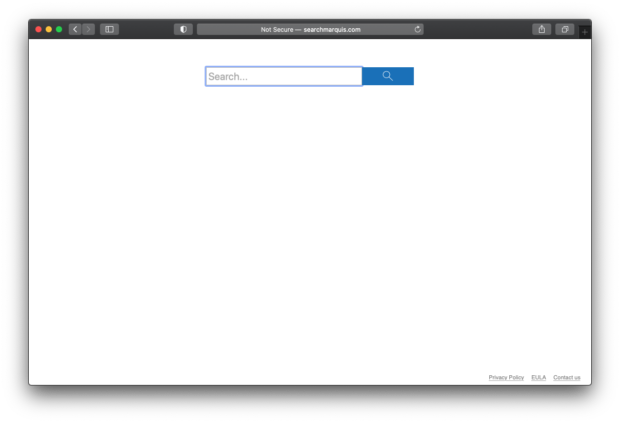
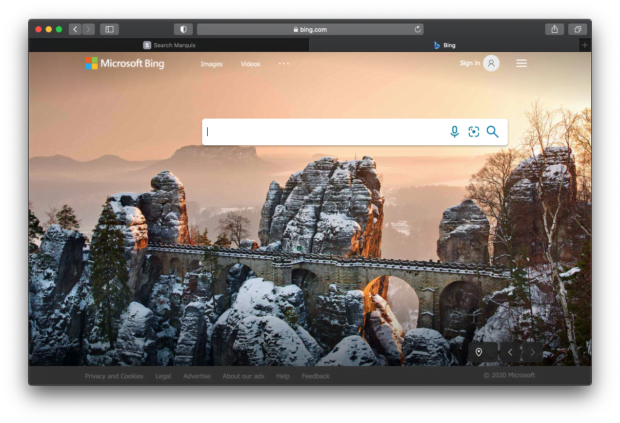
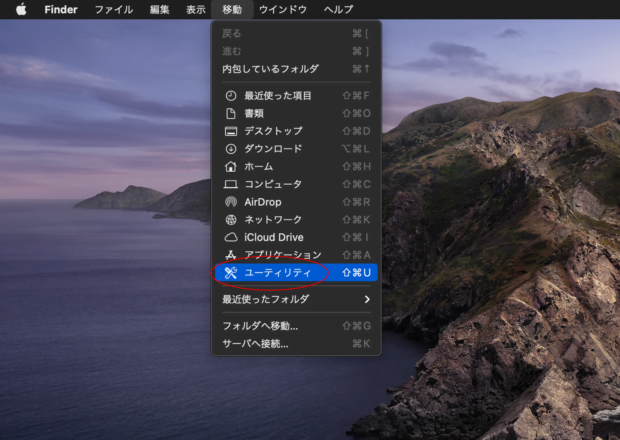
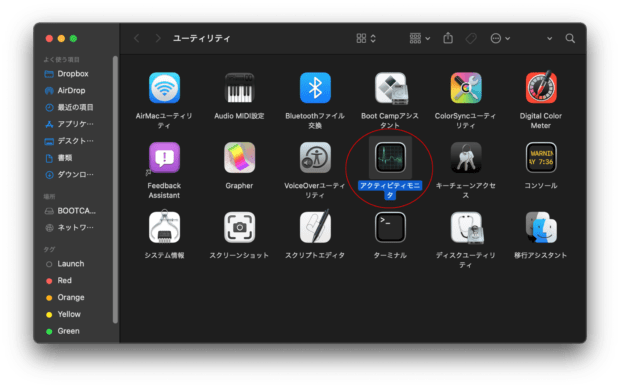
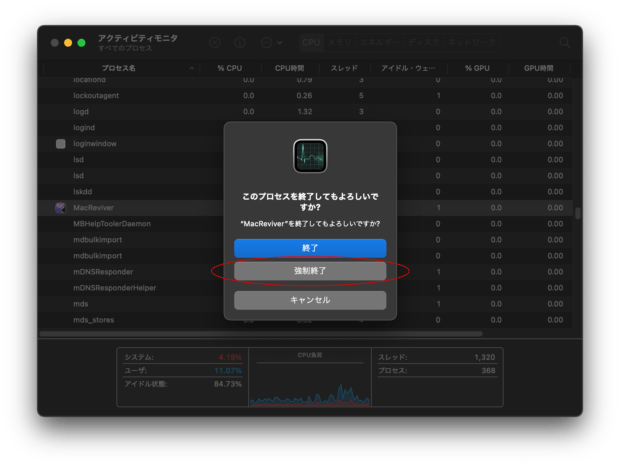
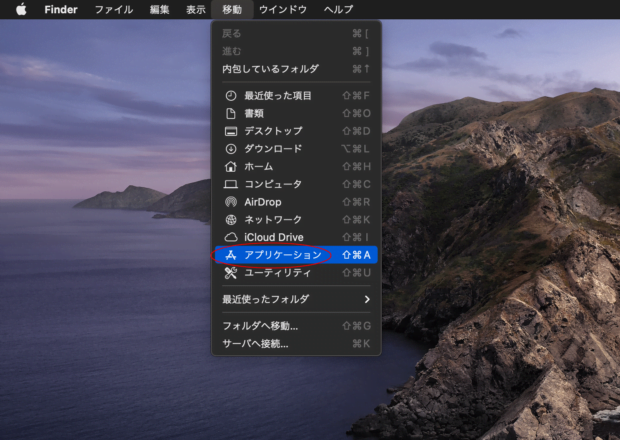
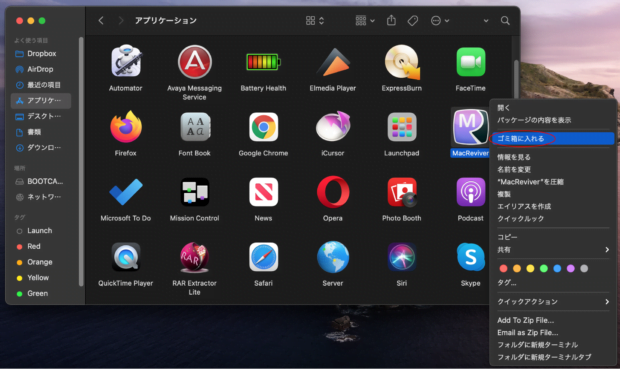
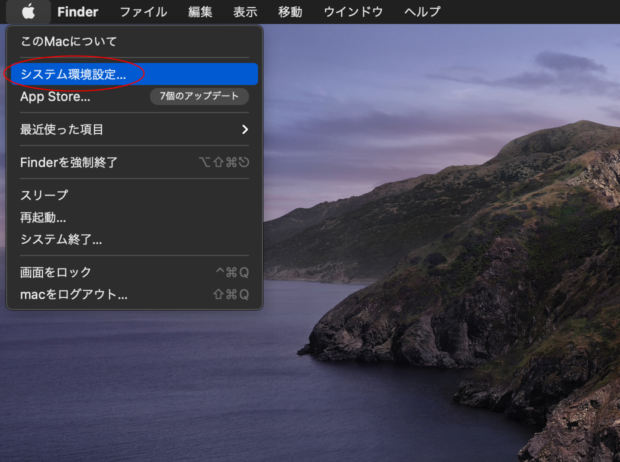
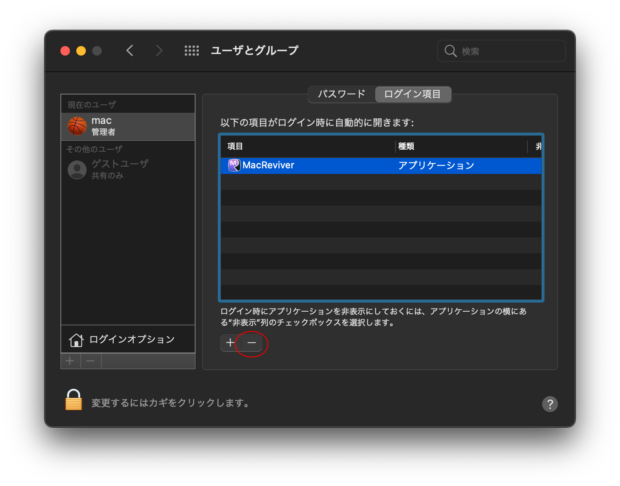
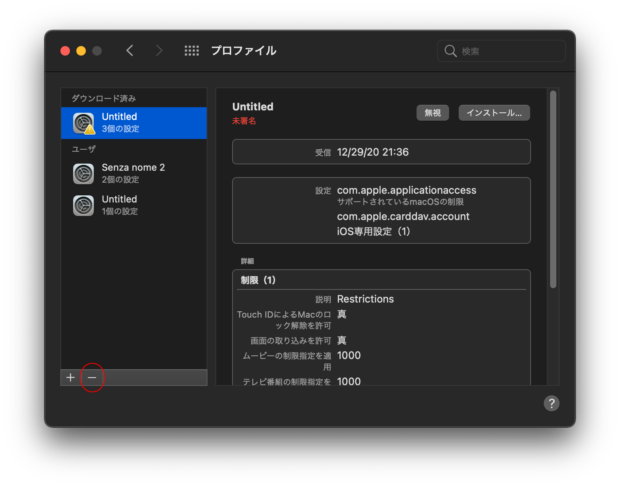
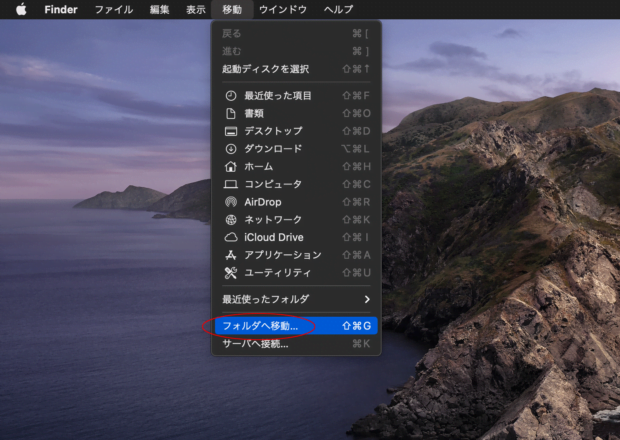
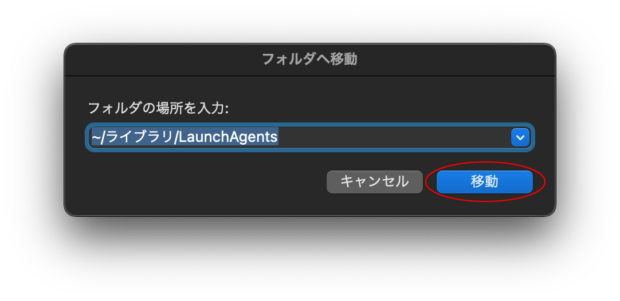
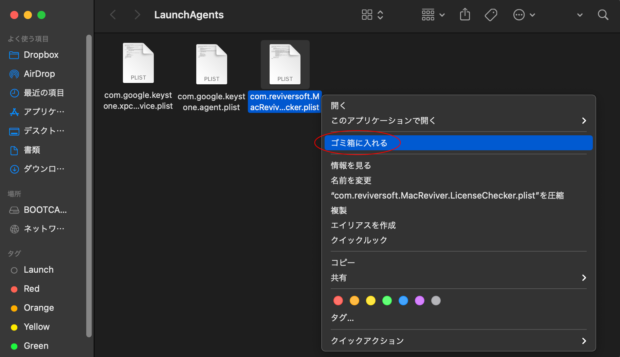
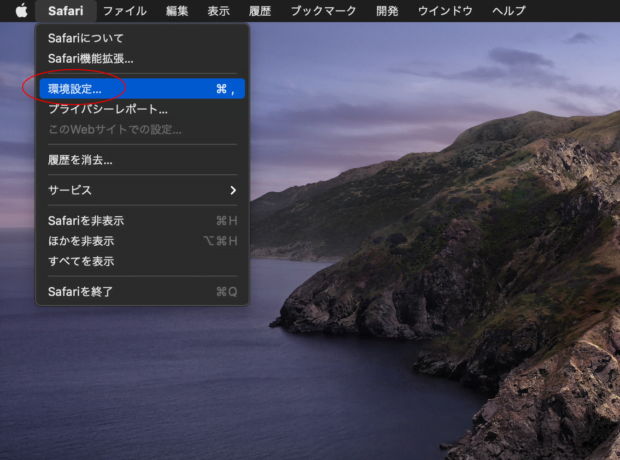
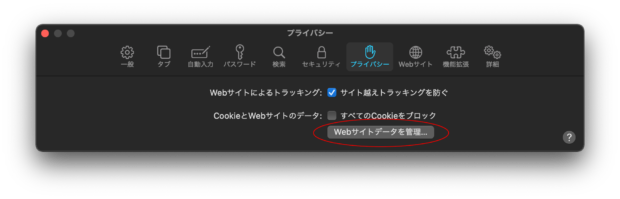
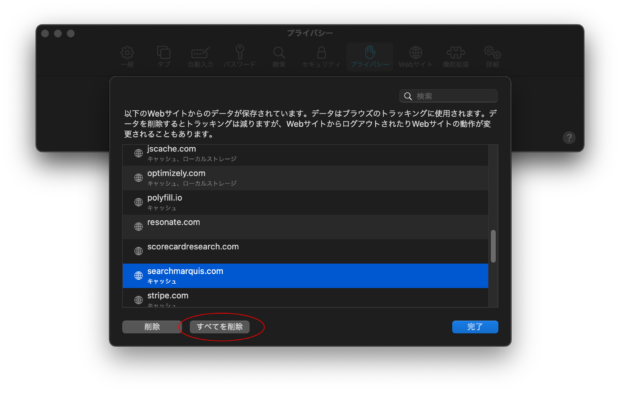
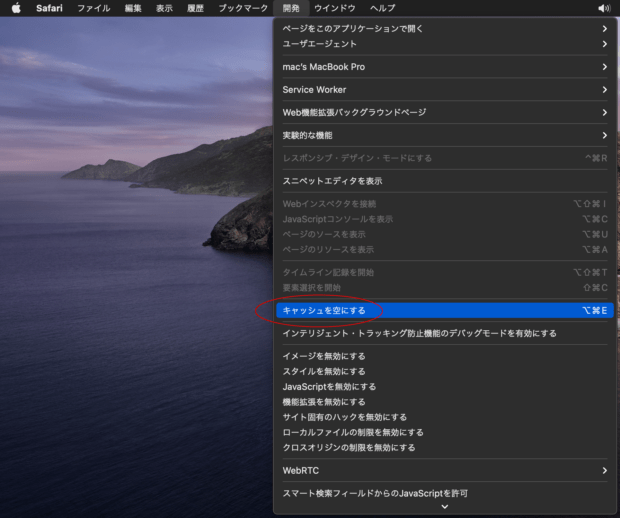
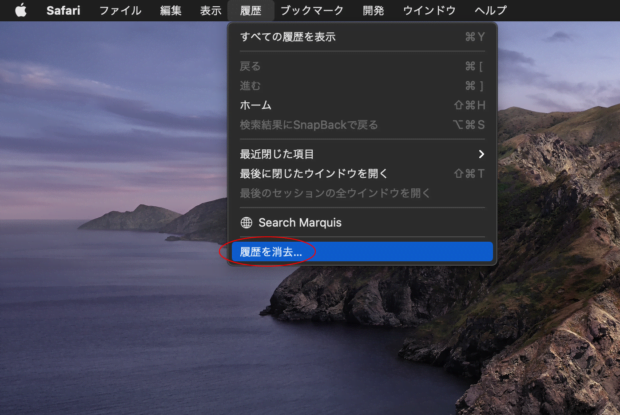
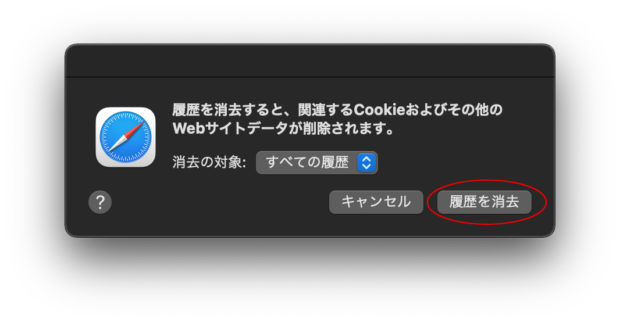
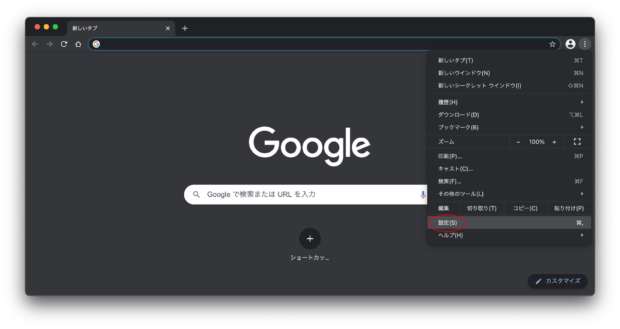
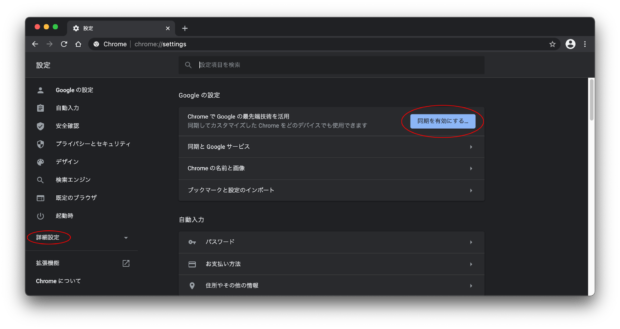
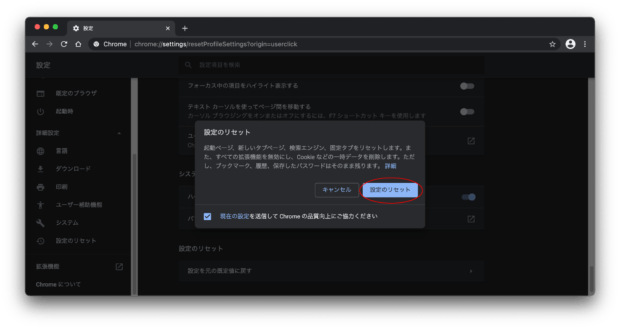
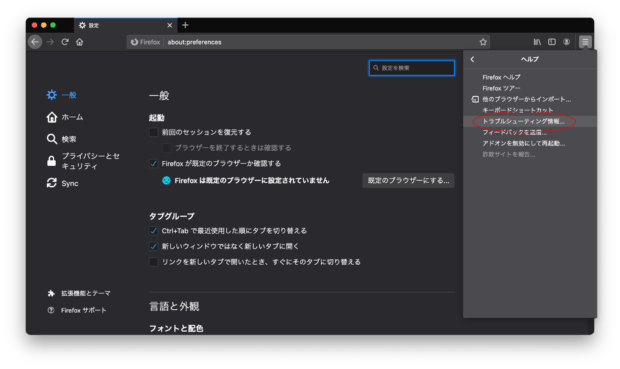
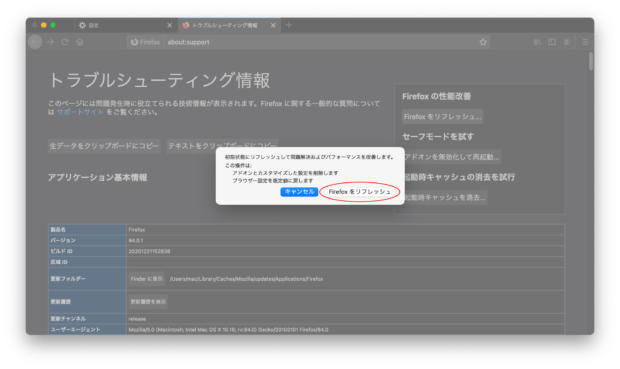
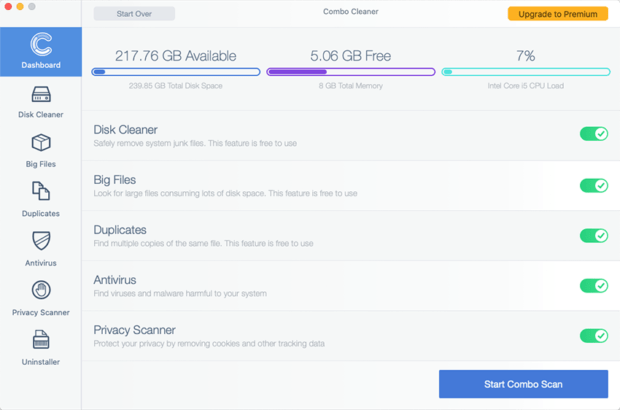
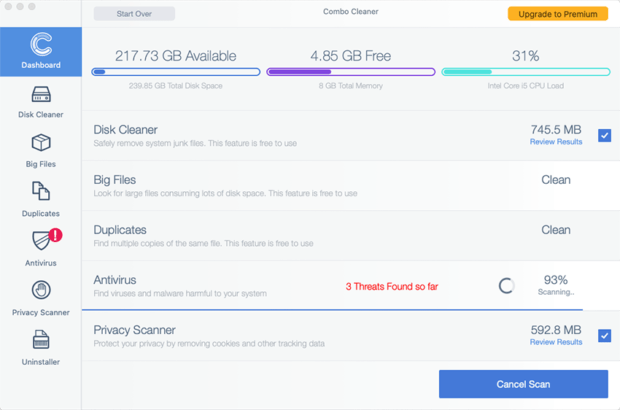
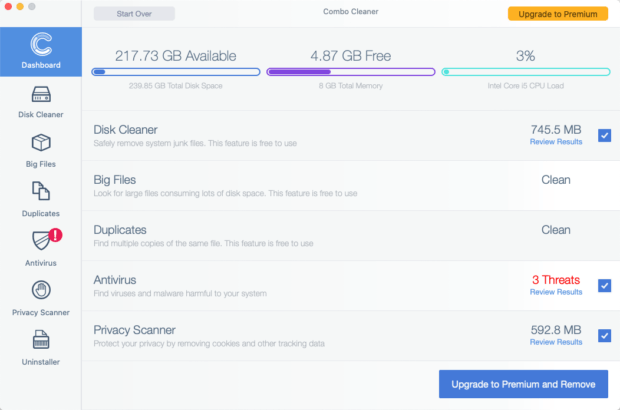
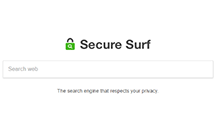
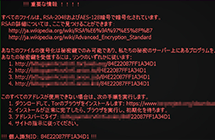

ここにコメント